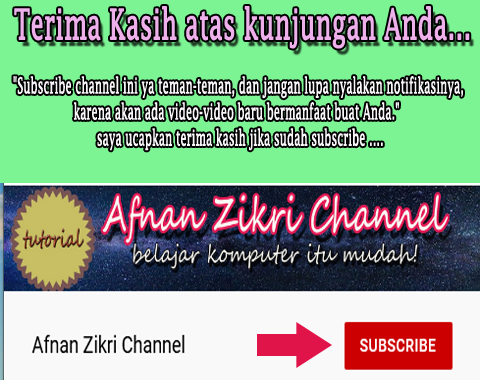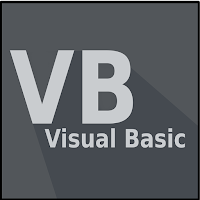Home
Visual Basic
Tampilkan postingan dengan label Visual Basic. Tampilkan semua postingan
Tampilkan postingan dengan label Visual Basic. Tampilkan semua postingan
Rabu, 12 Oktober 2011
Dalam kesempatan ini lagi-lagi membahas Program Penjualan Hitung Total Bayar VB6 yang sebelumnya pernah dibahas disini part1 , sekarang adalah dengan program yang sama yakni Program Penjualan Hitung Total Bayar VB6 Part2 dimana dalam program ini yang membedakan adalah terletak pada combobox yang digunakan adalah 2 combobox pada formnya. Program ini sangat sederhana dalam menghitung total bayar dari produk yang dipilih. Sobat bisa lihat contohnya pada gambar dibawah :
Silahkan sobat kembangkan sendiri, untuk download source code-Nya silahkan klik link dibawah :
Kamis, 06 Oktober 2011
Program Penjualan Hitung Total Bayar VB6
Ketemu lagi sobat dikesempatan ini adalah membagikan Program penjualan Hitung total Bayar tentunya dibuat menggunakan Visual Basic 6 . Tentunya sobat pernah masuk ke Swalayan membeli berbagai macam makanan , ketika hendak membayar pasti menemukan berbagai perangkat komputer yang dilengkapi Barcode untuk membaca berapa sih total yang harus dibayar. Supaya tidak banyak bayarnya jangan banyak belinya hehehehehe........ bercanda sobat. Dari situ kita bisa mengetahui bahwa program-program yang dipakai di tempat tersebut tak jauh beda dengan Program ini , tapi jangan dulu !!! ini hanya program sederhana saja untuk dijadikan dasar untuk membuat program besar yang seperti program atau aplikasi yang digunakan pada Mini Market atau Swalayan tadi. Coba lihat gambar dibawah sama tidak yang diswalayan, jika belum silahkan sobat kembangkan sendiri.................
Selasa, 27 September 2011
Contoh Fungsi Percabangan If pada VB6
Pernah ! tidak, sobat membuat program percabangan di visual basic dengan menggunakan fungsi if (logika), jika sobat pernah membuatnya pasti sudah tau kalau percabangan memiliki banyak sub-sub cabang dibawahnya atau lebih dari satu kondisi.
Pada visual basic sudah dikenal dengan kode "then" yang dipakai untuk membuat aplikasi percabangan. Artinya : jika kodisi satu benar maka akan membarikan informasi, jika kondisi satu salah maka kondisi selanjutnya akan diproses sampai menampilkan informasi yang dibutuhkan.
Untuk lebih jelasnya silahkan perhatikan contoh dibawah :
Download source code-nya DISINI........
Pada visual basic sudah dikenal dengan kode "then" yang dipakai untuk membuat aplikasi percabangan. Artinya : jika kodisi satu benar maka akan membarikan informasi, jika kondisi satu salah maka kondisi selanjutnya akan diproses sampai menampilkan informasi yang dibutuhkan.
Untuk lebih jelasnya silahkan perhatikan contoh dibawah :
Download source code-nya DISINI........
Sabtu, 24 September 2011
Program Rental Visual Basi 6 (VB6)
Pasti sudah tau dengan program billing yang dibuat menggunakan vb6 yang pernah dibahas disini sebelumnya klik di sini billing warnet atau billing warnet part2, tentunya sudah dilengkapi dengan source codenya dapat didownload dengan gratis.........!!! agar asal jangan disalah gunakan hehehehehe........teman-teman bisa kembangkan dengan kreasi sendiri agar lebih menarik dan lebih profesional....jangan liah buatanku yang amburadul tidak profesional ini.......jika berminat untuk dikembangkan silahkan klik link download dibawah gartis kok..!!!!
Link download Di SINI atau DI SINI...............
Semoga bermanfaat buat teman-teman..................bagaimana dengan anda!!!!!!!!
Program Menghitung Luas dan Keliling Lingkaran VB6
Semangat sobat!!!........mudah-mudahan anda menemukan apa yang sobat cari, kesempatan saat ini saya memberikan artikel berupa Program Menghitung Luas dan Keliling lingkaran yang dibuat dalam bahasa VB6. Sobat-sobat yang sudah tau menggunakan software VB6 ini pasti menarik untuk membuat program-program yang bermanfaat. Misalanya : program kalkulator, program billing dan sebagainya. Visual Basic sudah banyak yang menggunakan karena disamping penggunaannya mudah dan karena memiliki fasilitas yang sudah lengkap. Bagi sobat yang mencari-cari program dari judul artikel ini. Coba lihat contoh screenshot program dibawah :

Download Source codenya :

Download Source codenya :
Jumat, 23 September 2011
Kalkulator Sederhana Dengan VB6
Kesempatan ini internet beritaku memposting lagi mengenai visual basic 6 dimana membahas tentang Program Kalkulator sederhana, karena banyaknya permintaan atau mencari mengenai program-program yang dibuat lewat visual basic. Maka saya berikan lagi contoh program kalkulator sederhana yaitu : didalamnya terdapat command pembagian, pengurangan, perkalian, pangkat dan penambahan. Program ini lumayan bagus untuk menyelesaikan tugas Matematika....kalau lagi tidak punya kalkulator pakai saja kalkulator ini hehehehe gratis kok...!!!, untuk lebih menantang ayo berkreasi sendiri membuat kalkulator silahkan lihat contohnya seperti dibawah :
Download Source Code-Nya pada link dibawah 100% gratis:
Kamis, 22 September 2011
Program Counter Pulsa (VB6)
Teman-teman yang kuliah di Jurusan Sistem Informasi atau jurusan perancangan sistem pasti sudah kenal yang namanya Visual Basic 6.0, saya ingat sewaktu ambil jurusan Sistem Informasi di daerah saya, Dosen menyuruh untuk membuat program sederhana, seperti billing warnet , kalkulator dan program counter pulsa. Sebagai pemula seperti saya bingung buatnya bagaiman sulit sekali, alasanya sebab bahasanya adalah hanya bisa di proses oleh mesin komputer kata lainnya ialah bahasa mesin komputer yang dipakai didalamnya. Yang namanya tugas sebagai seorang mahasiswa pasti harus diselesaikan agar nilai bagus..., hehehehehehe ini pengalaman saya teman-teman.
Langsung saja ke TKP.......lihat contoh Program Counter pulsa dibawah :

Download Source Codenya :
Langsung saja ke TKP.......lihat contoh Program Counter pulsa dibawah :
Download Source Codenya :
Billing Warnet Part 2 (VB6)
Sudah sekian lama tidak memposting tentang program Billing Warnet dengan VB6, akhirnya saya bisa memposting billing warnet part2 lagi dalam kesempatan ini . Pasti sobat sudah tau billing , cobat perhatikan pada saat sobat ke warnet dimana disana terlihat waktu yang terpakai oleh pengunjung dan terkahir adalah tarif yang harus dibayar.
Sobat pastinya sudah tau kan tentang billing seperti bagaimana???, tidak usah lagi dibahasan panjang lebar mengenai billing. Bagaimana kalau sobat sendiri yang buat billing warnet menggunakan bahasa pemograman visual basic, tentunya akan menarik dengan kreasi kita sendiri betul tidak!
Contohnya dengan program billing buatan aku sendiri kelihatannya tidak profesional, tapi tidak apalah sebagai bahan pembelajaran saja buat sobat-sobatku................

Download source code billing warnet diatas :

Sobat pastinya sudah tau kan tentang billing seperti bagaimana???, tidak usah lagi dibahasan panjang lebar mengenai billing. Bagaimana kalau sobat sendiri yang buat billing warnet menggunakan bahasa pemograman visual basic, tentunya akan menarik dengan kreasi kita sendiri betul tidak!
Contohnya dengan program billing buatan aku sendiri kelihatannya tidak profesional, tapi tidak apalah sebagai bahan pembelajaran saja buat sobat-sobatku................
Download source code billing warnet diatas :
Kamis, 15 September 2011
Program Sederhana Penggunaan CheckBox dan OptionBox [VB6]
Contoh :
Sorce Code Programnnya :
Label3.FontItalic = Check1.Value
Label4.FontItalic = Check1.Value
End Sub
Private Sub Check2_Click()
Label3.FontBold = Check2.Value
Label4.FontBold = Check2.Value
End Sub
Private Sub Command1_Click()
Label3.Caption = Text1.Text
Label4.Caption = Combo1
End Sub
Private Sub Command2_Click()
Unload Me
End Sub
Private Sub Form_Load()
Combo1.AddItem "SISTEM INFORMASI"
Combo1.AddItem "PERTAMBANGAN"
End Sub
Private Sub Option1_Click()
Label3.ForeColor = vbRed
Label4.ForeColor = vbRed
End Sub
Private Sub Option2_Click()
Label3.ForeColor = vbBlue
Label4.ForeColor = vbBlue
End Sub
Semoga bermanfaat...................
Kunjungi juga channel video youtube saya : KLIK DISINI
atau Klik tombol Subscribe dibawah.
Subscribe
Menghitung Nilai Akademik [Visual Basic 6]
Untuk contoh Form-Nya lihat gambar dibawah :
Untuk Listingnya :
Private Sub Command1_Click()Text1 = ClearText2 = ClearText3 = ClearText4 = ClearText5 = ClearText6 = ClearCombo1 = ClearCombo2 = ClearCombo3 = ClearText1.SetFocusEnd Sub
Private Sub Command2_Click()Text6.Text = (Text3.Text * 10 / 100) + (Text4.Text * 30 / 100) + (Text5 * 60 / 100) / 3End SubPrivate Sub Command3_Click()Unload MeEnd Sub
Private Sub Form_Load()Combo1.AddItem "SISTEM INFORMASI"Combo1.AddItem "PERTAMBANGAN"Combo1.AddItem "SIPIL"Combo1.AddItem "BAHASA INDONESIA"Combo1.AddItem "MATEMATIKA"Combo1.AddItem "BHASA INGGRIS"Combo1.AddItem "FISIKA"Combo2.AddItem "TEKNIK"Combo2.AddItem "TEKNOLOGI INFORMASI"Combo2.AddItem "FKIP"Combo2.AddItem "FAPERTA"Combo2.AddItem "HUKUM"Combo3.AddItem "VISULA BASIC"Combo3.AddItem "ECCOMERCE"Combo3.AddItem "MENGGAMBAR"End Sub
Semoga bermanfaat....tinggalkan komentar untuk krtik dan saranya.....
Kunjungi juga channel video youtube saya : KLIK DISINI
atau Klik tombol Subscribe dibawah.
Subscribe
Program Mata Kuliah Yang Di pilih [Visual Basic 6]
Mohon maaf kalau penjelsannya terlalu berputar-putar.......namanya juga masih newbie berkata-kata .....hehehehehehe
Contohnya dilihat pada gambar dibawah :
- Form Tampilan Awal Program
- Form 1 Entry Data
- Form 2 Laporan Hasil
Sorce Code Program :
Tinggalkan komentarnya...untuk kritik dan sarannya...atau berbagi pengalaman mengenai program ini................!!!!!!!!
Private Sub Command1_Click()If List1 = "" ThenMsgBox ("Pilih daftar mata kuliah dulu.....!!!")List2.SetFocusElseList2.AddItem List1List1.RemoveItem List1.ListIndexEnd IfEnd Sub
Private Sub Command2_Click()For i = 0 To List1.ListCount - 1List1.Selected(i) = TrueList2.AddItem List1Next iList1.ClearEnd Sub
Private Sub Command3_Click()If List2 = "" ThenMsgBox ("Pilih daftar mata kuliah dulu.....!!!")List1.SetFocusElseList1.AddItem List2List2.RemoveItem List2.ListIndexEnd IfEnd Sub
Private Sub Command4_Click()For i = 0 To List2.ListCount - 1List2.Selected(i) = TruList1.AddItem List2Next iList2.ClearEnd Sub
Private Sub Command5_Click()For i = 0 To List2.ListCount - 1List2.Selected(i) = TrueList1.AddItem List2Next iText1.Text = ClearText2.Text = ClearCombo1 = ClearOption1 = FalseOption2 = FalseCheck1 = FalseCheck2 = FalseList2.ClearText1.SetFocusEnd Sub
Private Sub Command6_Click()Form2.ShowForm2.List1.AddItem (Text1)Form2.List1.AddItem (Text2)Form2.List1.AddItem (Combo1)If Option1 = True ThenForm2.List1.AddItem (Option1.Caption)End IfIf Option2 = True ThenForm2.List1.AddItem (Option2.Caption)End IfIf Check1 ThenForm2.List1.AddItem (Check1.Caption)End IfIf Check2 ThenForm2.List1.AddItem (Check2.Caption)End IfIf List2.ListIndex ThenForm2.List1.AddItem (List2)End IfFor i = 0 To Form1.List2.ListCount - 1Form1.List2.Selected(i) = TrueForm2.List1.AddItem Form1.List2Next iEnd Sub
Private Sub Command7_Click()EndEnd Sub
Private Sub Form_Load()MsgBox ("WELCOME FROM IMRAN")Combo1.AddItem "SISTEM INFORMASI"Combo1.AddItem "TEKNIK SIPIL"Combo1.AddItem "TEKNIK PERTAMBANGAN"Combo1.AddItem "ADMINISTRASI"List1.AddItem "LOGIKA"List1.AddItem "APLIKASI PERKANTORAN"List1.AddItem "MANAJEMEN BISNIS"List1.AddItem "MANAJEMEN STRATEGI"List1.AddItem "BAHASA INGGRIS"List1.AddItem "KEWARGANEGARAAN"End Sub
Kamis, 01 September 2011
Property LET DAN GET
- Menu Utama Form Property LET DAN GET :
- Listing Program :
1) Pertama-tama deklarasikan variable dan konstanta di General Procedur, sebagai berikut :
Dim CurrentColor As String
Const BLACK = &H80000012, RED = &HFF&
Const GREEN = &HFF00&, BLUE = &HFF0000
2) Tulis Daftar warna pada combo prosedur Form_Load
Private Sub Form_Load()
Cbo_Color.AddItem "Black"
Cbo_Color.AddItem "Red"
Cbo_Color.AddItem "Green"
Cbo_Color.AddItem "Blue"
End Sub
3) Lakukan dobel klik pada tombol LET dan ketik listing program:
Private Sub Cmd_LET_Click()
PenColor = Cbo_Color.Text
Form1.BackColor = CurrentColor
End Sub
4) Lakukan dobel klik pada tombol GET dan ketik listing Program:
Private Sub Cmd_GET_Click()
Form1.Caption = "BackColor is" & PenColor
End Sub
5) Lakukan dobel klik pada EXIT dan ketik listing Program :
Private Sub Cmd_EXIT_Click()
End
End Sub
6) Buat property "LET" dan "GET" seperti Listing berikut ini :
ü Property Let PenColor(ColorName As String)
Select Case ColorName
Case "Red"
CurrentColor = RED
Case "Green"
CurrentColor = GREEN
Case "Blue"
CurrentColor = BLUE
Case Else
CurrentColor = BLACK
End Select
End Property
ü Property Get PenColor() As String
Select Case CurrentColor
Case RED
PenColor = "Red"
Case GREEN
PenColor = "Green"
Case BLUE
PenColor = "Blue"
Case Else
PenColor = "Black"
End Select
End Property
Kemudian jalankan program (F5) dan pilih salah satu warna pada combo warna.
Tampilan Pada saat Command LET di Klik
Tampilan pada saat Command GET di klik
Semoga bermanfaat.................................
Senin, 15 Agustus 2011
Minggu, 14 Agustus 2011
Selasa, 10 Mei 2011
-----------------------------------------------------------------------------------------------
Private Sub Command1_Click()
End
End Sub
-----------------------------------------------------------------------------------------------
Private Sub Option1_Click(Index As Integer)
Label1.ForeColor = vbRed
End Sub
-----------------------------------------------------------------------------------------------
Private Sub Option2_Click()
Label1.ForeColor = vbYellow
End Sub
-----------------------------------------------------------------------------------------------
Private Sub Option3_Click()
Label1.ForeColor = vbGreen
End Sub
-----------------------------------------------------------------------------------------------
Private Sub Option4_Click()
Label1.ForeColor = vbWhite
End Sub
-----------------------------------------------------------------------------------------------
Private Sub Option5_Click()
Label1.ForeColor = vbBlue
End Sub
-----------------------------------------------------------------------------------------------
Private Sub Option6_Click()
Label1.ForeColor = vbBlack
End Sub
----------------------------------------------------------------------------------------------
Senin, 04 April 2011
Senin, 07 Februari 2011
Visual Basic 6.0 ( Aplikasi menampilkan image dengan checkbox )
1. Form
2. Listing
 I.A.H Channel
I.A.H Channel
2. Listing
Kunjungi juga channel video youtube saya : KLIK DISINI
atau Klik tombol Subscribe dibawah.
Subscribe
Visual Basic 6.0 (Option pilihan warna berbeda)
__________________________________________________________________________________
Private Sub Command1_Click()
End
End Sub
Private Sub Option1_Click(Index As Integer)
Label1.ForeColor = vbRed
End Sub
Private Sub Option2_Click()
Label1.ForeColor = vbYellow
End Sub
Private Sub Option3_Click()
Label1.ForeColor = vbGreen
End Sub
Private Sub Option4_Click()
Label1.ForeColor = vbWhite
End Sub
Private Sub Option5_Click()
Label1.ForeColor = vbBlue
End Sub
Private Sub Option6_Click()
Label1.ForeColor = vbBlack
End Sub